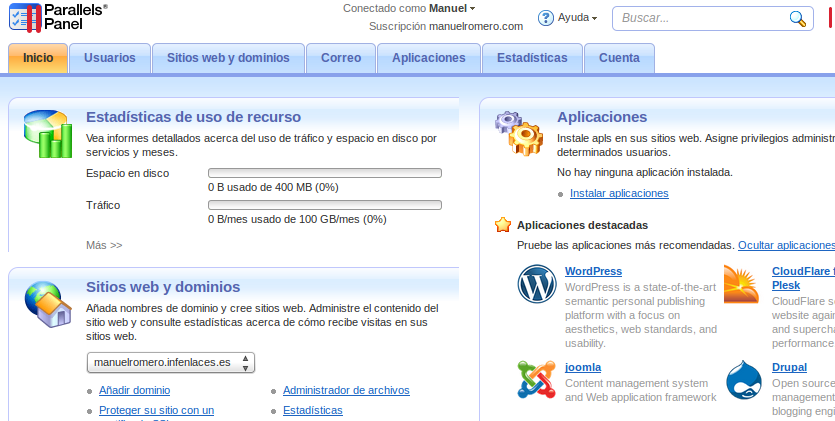Diferencia entre revisiones de «Usuario:ManuelRomero/DAW/dwes»
| Línea 67: | Línea 67: | ||
Are you sure you want to continue connecting (yes/no)? | Are you sure you want to continue connecting (yes/no)? | ||
</source> | </source> | ||
| − | *Nos indica que | + | *Nos indica que es la primera vez que nos conectamos y nos tendremos que identificar |
| − | *Inidicamos que sí queremos conectarnos | + | *Inidicamos que sí queremos conectarnos. escribiend '''''yes''''' |
| − | *entonces nos solicita la clave de acceso y | + | *entonces nos solicita la clave de acceso y entramos en la máquina |
<source lang=bash> | <source lang=bash> | ||
manuel@infenlaces.com's password: | manuel@infenlaces.com's password: | ||
| Línea 76: | Línea 76: | ||
*'''''bash-3.2$''''' es el prompt de nuestro hosting | *'''''bash-3.2$''''' es el prompt de nuestro hosting | ||
*una vez conectados podemos usar comandos típicos para gestinar nuestro sitio | *una vez conectados podemos usar comandos típicos para gestinar nuestro sitio | ||
| + | *El directorio raiz que aparece es nuestro home y está encarcelado '''chroot''' | ||
| + | *Esto implica que igual hay algún comando que no podemos ejecutar (deben de estar en nuestro bin o sbin | ||
| + | *No tenemos permiso para crear carpetas, solo en el directorio | ||
*Para nuestro módulo lo que tenemos que saber es en qué directorio está ubicado el dominio (o subdominio) con el que estamos trabajando para un determinado sitio web | *Para nuestro módulo lo que tenemos que saber es en qué directorio está ubicado el dominio (o subdominio) con el que estamos trabajando para un determinado sitio web | ||
{{Puntos clave|conocer nuestro directorio raíz para un determinado sitio web, nuestro DirectoryIndex}} | {{Puntos clave|conocer nuestro directorio raíz para un determinado sitio web, nuestro DirectoryIndex}} | ||
| − | ahora si quieremos copiar ficheros usaremos el comando scp, con el inconveniente de que cada vez que queramos realizar estas acciones nos pedirá la clave | + | *ahora si quieremos copiar ficheros usaremos el comando scp, con el inconveniente de que cada vez que queramos realizar estas acciones nos pedirá la clave |
*Para evitar esto podemos establecer una pareja de clave pública/privada, copiar nuestra clave privada en el servidor y una vez que me conecte ya no necesitaré pasar las claves. | *Para evitar esto podemos establecer una pareja de clave pública/privada, copiar nuestra clave privada en el servidor y una vez que me conecte ya no necesitaré pasar las claves. | ||
*Vamos a realizar el proceso | *Vamos a realizar el proceso | ||
| Línea 90: | Línea 93: | ||
manolo@pitufin ~/.ssh $ ls | manolo@pitufin ~/.ssh $ ls | ||
id_rsa id_rsa.pub known_hosts | id_rsa id_rsa.pub known_hosts | ||
| − | </source> | + | </source>m |
# | # | ||
| − | #En directorio .ssh, copiar la clave pública contenida en id_rsa.pub al fichero authorized_keys | + | #En teoría ahora debemos copiar en directorio .ssh, copiar la clave pública contenida en id_rsa.pub al fichero authorized_keys |
| + | *Como tenemos el problema de que no podemos crear el directorio .ssh, se ha modificado el fichero de configuración de ssh en el hosting y redirigirá la búsqueda al directorio | ||
| + | *En el servidor en la carpeta '''''private''''' creamos la carpeta '''''.ssh''''' | ||
| + | <source lang=bash> | ||
| + | cd private | ||
| + | mkdir .ssh | ||
| + | </source> | ||
| + | Ahora copiamos nuestra clave pública nuestra (la que hemos creado en local)en un fichero de autentificación de usuarios | ||
| + | *De esta forma cuando hagamos ssh como este usuario no nos volverá a pedir claves, tampoco al copiar, algo que nos permitirá subir ficheros de forma rápida (no hay que aportar claves) y segura (usamos ssh). | ||
| + | |||
| + | *Para copiar usamos el comando '''''scp''''' | ||
| + | scp SourceFile user@host:directory/TargetFile | ||
| + | *En mi caso | ||
| + | <source lang=shell> | ||
| + | scp id_rsa.pub manuel@infenlaces.com:/private/.ssh/id_rsa.pub | ||
| + | </source> | ||
| + | |||
===FTP para subir ficheros=== | ===FTP para subir ficheros=== | ||
Revisión de 01:14 23 oct 2013
| Trabajo en proceso, espera cambios frecuentes. Tu ayuda y retroalimentación son bienvenidos. Ver página de charlas. |
SERVIDOR WEB PLESK
- Para nosotros es un hosting donde poder probar nuestras prácticas
- Las podemos hacer en local
- Dada la modalidad de estudios permite trabajar más cómodamente
- Cada alumno tiene un usuario creado para usar administrar su propio dominio como servidor web
- Accedemos:
http://www.infenlaces.com:8443
- Nos aparece el panel de control
- Las opciones son muy intuitivas para las diferentes acciones que podemos hacer
- Tenemos las siguientes solapas
- Inicio
- Usuario
- Sitio Web y dominios
- Correos
- Aplicaciones
- Estadísticas
- Cuenta
- Podemos acceder desde la pestaña correspondiente
- También por las opciones que se muestran en esta pantalla principal
|
El significado de las opciones es muy intuitivo
|
Acceso ssh
Acceso a la cuenta del servidor web mediante ssh
- Es muy interesante acceder de forma ssh al sistema
- Para ello usamos el comandos ssh, este se estudia en el módulo de despliegue, aquí nos limitaremos a utilizarlo
ssh usuario@maquina
- En nuestro caso escribimos el comando y vemos el resultado
ssh manuel@infenlaces.com The authenticity of host 'infenlaces.com (87.106.173.224)' can't be established. RSA key fingerprint is 3b:19:d9:4a:b9:10:79:e3:59:9a:0f:52:ae:72:39:01. Are you sure you want to continue connecting (yes/no)?
- Nos indica que es la primera vez que nos conectamos y nos tendremos que identificar
- Inidicamos que sí queremos conectarnos. escribiend yes
- entonces nos solicita la clave de acceso y entramos en la máquina
manuel@infenlaces.com's password: bash-3.2$
- bash-3.2$ es el prompt de nuestro hosting
- una vez conectados podemos usar comandos típicos para gestinar nuestro sitio
- El directorio raiz que aparece es nuestro home y está encarcelado chroot
- Esto implica que igual hay algún comando que no podemos ejecutar (deben de estar en nuestro bin o sbin
- No tenemos permiso para crear carpetas, solo en el directorio
- Para nuestro módulo lo que tenemos que saber es en qué directorio está ubicado el dominio (o subdominio) con el que estamos trabajando para un determinado sitio web
- ahora si quieremos copiar ficheros usaremos el comando scp, con el inconveniente de que cada vez que queramos realizar estas acciones nos pedirá la clave
- Para evitar esto podemos establecer una pareja de clave pública/privada, copiar nuestra clave privada en el servidor y una vez que me conecte ya no necesitaré pasar las claves.
- Vamos a realizar el proceso
- Establecer la pareja de clave publica y clave privada
- Crear directorio .ssh con permisos 700 en el home de la máquina servidora
- Establecer una nueva pareja de claves RSA para utilizar con ssh en vuestra máquina local
ssh-keygen -C ""
- Tras ello en nuestro home en el subdirectorio .ssh vemos tres ficheros
manolo@pitufin ~/.ssh $ ls id_rsa id_rsa.pub known_hosts
- En teoría ahora debemos copiar en directorio .ssh, copiar la clave pública contenida en id_rsa.pub al fichero authorized_keys
- Como tenemos el problema de que no podemos crear el directorio .ssh, se ha modificado el fichero de configuración de ssh en el hosting y redirigirá la búsqueda al directorio
- En el servidor en la carpeta private creamos la carpeta .ssh
cd private mkdir .ssh
Ahora copiamos nuestra clave pública nuestra (la que hemos creado en local)en un fichero de autentificación de usuarios
- De esta forma cuando hagamos ssh como este usuario no nos volverá a pedir claves, tampoco al copiar, algo que nos permitirá subir ficheros de forma rápida (no hay que aportar claves) y segura (usamos ssh).
- Para copiar usamos el comando scp
scp SourceFile user@host:directory/TargetFile
- En mi caso
Idioma no válido.
Necesita especificar un idioma como esto: <source lang="html4strict">...</source>
lenguajes soportados para sintaxis remarcada:
4cs, 6502acme, 6502kickass, 6502tasm, 68000devpac, abap, actionscript, actionscript3, ada, algol68, apache, applescript, apt_sources, arm, asm, asp, asymptote, autoconf, autohotkey, autoit, avisynth, awk, bascomavr, bash, basic4gl, bf, bibtex, blitzbasic, bnf, boo, c, c_loadrunner, c_mac, caddcl, cadlisp, cfdg, cfm, chaiscript, cil, clojure, cmake, cobol, coffeescript, cpp, cpp-qt, csharp, css, cuesheet, d, dcl, dcpu16, dcs, delphi, diff, div, dos, dot, e, ecmascript, eiffel, email, epc, erlang, euphoria, f1, falcon, fo, fortran, freebasic, freeswitch, fsharp, gambas, gdb, genero, genie, gettext, glsl, gml, gnuplot, go, groovy, gwbasic, haskell, haxe, hicest, hq9plus, html4strict, html5, icon, idl, ini, inno, intercal, io, j, java, java5, javascript, jquery, kixtart, klonec, klonecpp, latex, lb, ldif, lisp, llvm, locobasic, logtalk, lolcode, lotusformulas, lotusscript, lscript, lsl2, lua, m68k, magiksf, make, mapbasic, matlab, mirc, mmix, modula2, modula3, mpasm, mxml, mysql, nagios, netrexx, newlisp, nsis, oberon2, objc, objeck, ocaml, ocaml-brief, octave, oobas, oorexx, oracle11, oracle8, oxygene, oz, parasail, parigp, pascal, pcre, per, perl, perl6, pf, php, php-brief, pic16, pike, pixelbender, pli, plsql, postgresql, povray, powerbuilder, powershell, proftpd, progress, prolog, properties, providex, purebasic, pycon, pys60, python, q, qbasic, rails, rebol, reg, rexx, robots, rpmspec, rsplus, ruby, sas, scala, scheme, scilab, sdlbasic, smalltalk, smarty, spark, sparql, sql, stonescript, systemverilog, tcl, teraterm, text, thinbasic, tsql, typoscript, unicon, upc, urbi, uscript, vala, vb, vbnet, vedit, verilog, vhdl, vim, visualfoxpro, visualprolog, whitespace, whois, winbatch, xbasic, xml, xorg_conf, xpp, yaml, z80, zxbasic
scp id_rsa.pub manuel@infenlaces.com:/private/.ssh/id_rsa.pub
FTP para subir ficheros
Acceso a la cuenta del servidor web mediante filezilla
Mediante el sistema operativo
Acceso mediante el explorador de archivos de Ubuntu al servidor Web
Creando un sitio de confianza
Generación de claves pública-privada para acceder al servidor web sin contraseña
Crear dominios y subdominios
Generación de dominios y subdominios desde el panel de control Plesk
- En él nos podemos crear un dominio para nuestro módulo
- En realidad creamos subdominios dentro del dominio infenlaces.com
manuel.servidor.infenlaces.com
Bases de datos en el servidor
Crear bases de datos desde el panel de control Plesk
Ejemplo base 1
Crear una página web inicial donde dejar nuestros trabajos.